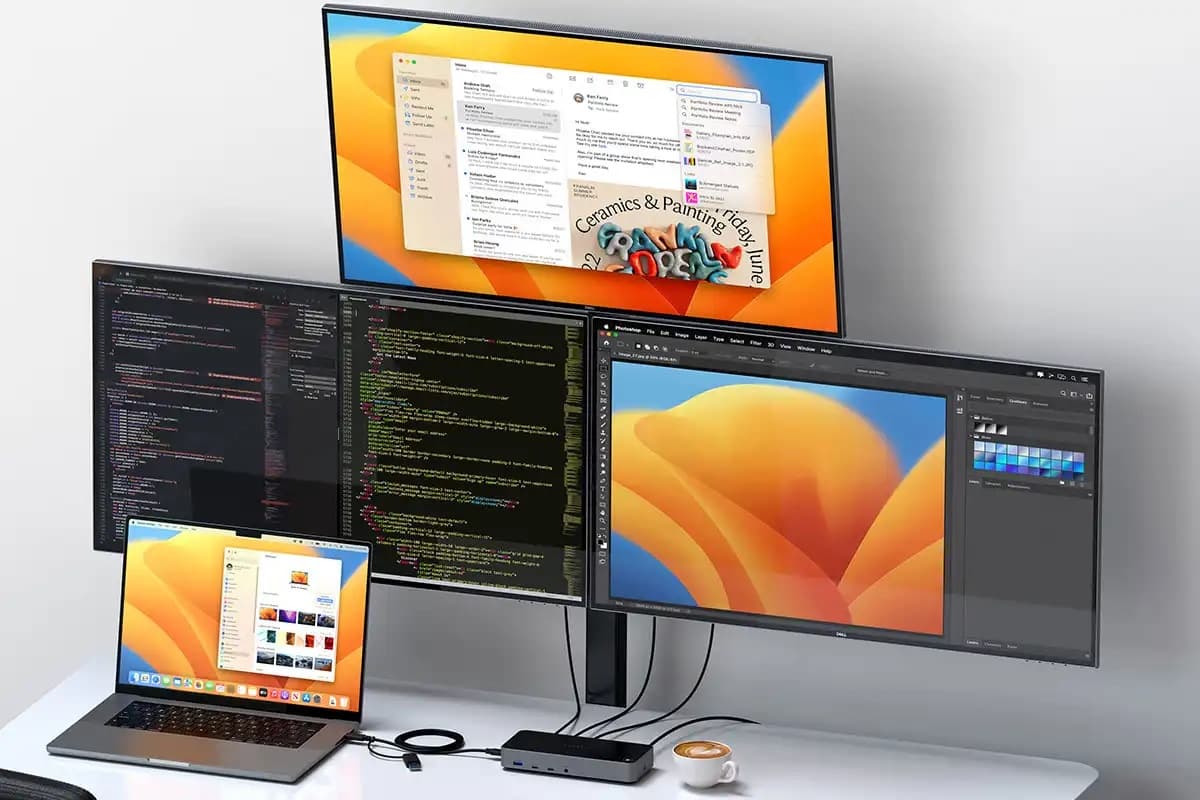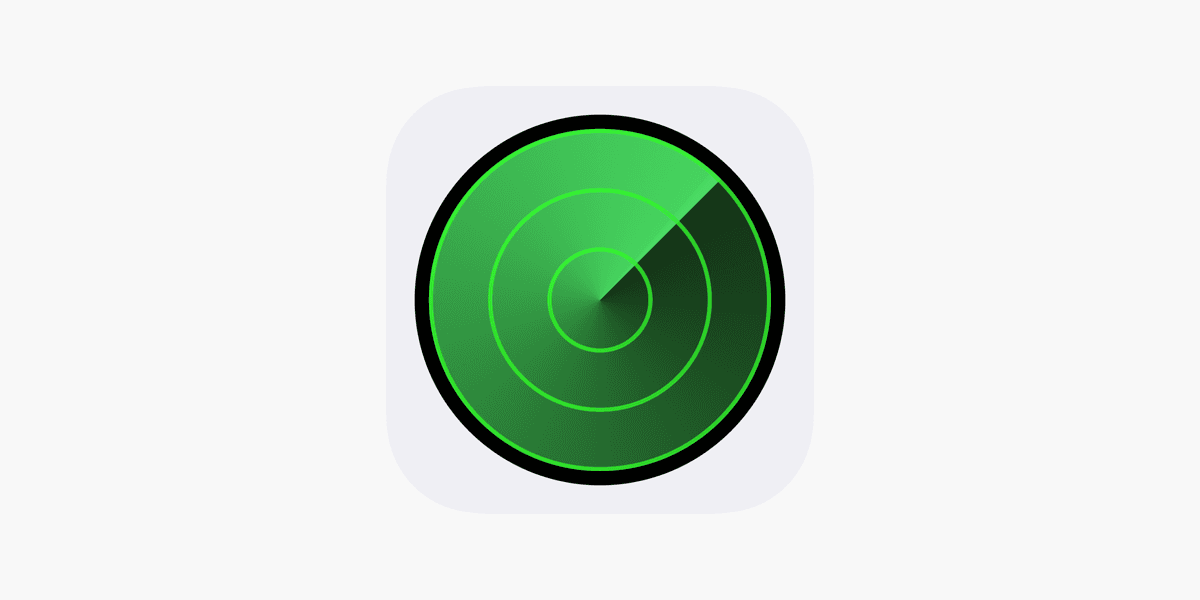MacBook bị nóng: Nguyên nhân và cách xử lý
Bạn đang lo lắng vì Macbook bị nóng thường xuyên khi sử dụng? Tình trạng nóng máy này có thể xuất phát từ nhiều nguyên nhân khác nhau. Bài viết này QMac Store mời bạn cùng đi sâu vào tìm hiểu các "thủ phạm" gây nóng máy và cách xử lý hiệu quả để Macbook của bạn luôn hoạt động trơn tru và bền bỉ.
Tham khảo thêm dịch vụ thu mua MacBook mất nguồn tại QMac Store
Lý do khiến MacBook bị nóng
Hiện tượng MacBook nóng lên có thể xuất phát từ những nguyên nhân sau:
Virus hoặc phần mềm độc hại gây nóng MacBook
Dù MacBook được trang bị hệ thống bảo mật tích hợp, nhưng không phải lúc nào cũng loại bỏ hoàn toàn được virus hay phần mềm độc hại. Đây là một trong những lý do phổ biến khiến máy nóng bất thường hoặc MacBook bị nóng khi sleep. Nếu phát hiện vấn đề này, bạn nên gỡ bỏ ngay phần mềm đáng nghi, bởi chúng có thể gây ra lỗi hệ điều hành hoặc tình trạng “treo táo” khó chịu.
Chạy đồng thời quá nhiều ứng dụng nặng trên MacBook
MacBook Pro hay MacBook Air bị nóng thường xảy ra khi bạn sử dụng cùng lúc nhiều tác vụ đòi hỏi hiệu suất cao như chơi game, thiết kế đồ họa, render video,… Những ứng dụng này tiêu tốn nhiều năng lượng, làm tăng nhiệt độ máy và có thể ảnh hưởng đến tuổi thọ thiết bị. Nếu duy trì thói quen này lâu dài mà không kiểm soát, MacBook dễ rơi vào tình trạng giật lag hoặc hoạt động chậm chạp.
Tham khảo thêm dịch vụ sửa MacBook hư màn hình tại QMac Store
Không vệ sinh MacBook định kỳ
Việc bỏ qua vệ sinh MacBook trong thời gian dài khiến bụi bẩn tích tụ, làm giảm hiệu quả hoạt động của quạt tản nhiệt. Kết quả là máy nóng lên nhanh chóng và khó duy trì trạng thái ổn định.
Sử dụng phần mềm điều chỉnh quạt không phù hợp
Một số người dùng cài đặt phần mềm điều khiển quạt gió để giữ máy hoạt động êm ái hơn. Tuy nhiên, về lâu dài, điều này có thể gây quá tải nhiệt độ. Nếu bạn đang sử dụng phần mềm tương tự, hãy cân nhắc gỡ bỏ ngay để bảo vệ thiết bị.
Sạc kém chất lượng gây nóng máy
Trên thị trường hiện nay đang bán tràn lan các loại sạc MacBook không chính hãng, chất lượng thấp. Khi sử dụng những sản phẩm này, nguồn điện không ổn định có thể khiến máy nóng lên, thậm chí dẫn đến nguy cơ chập mạch hay cháy nổ. Hãy ưu tiên chọn sạc chính hãng để đảm bảo an toàn cho MacBook của bạn.
Không sử dụng đế tản nhiệt hỗ trợ MacBook
Đế tản nhiệt là giải pháp lý tưởng giúp giảm nhiệt độ cho MacBook, đặc biệt khi sử dụng trong thời gian dài. Dù phụ kiện này đôi khi phát ra tiếng ồn gây khó chịu khi làm việc hay học tập, nhưng lợi ích mà nó mang lại hoàn toàn đáng để cân nhắc.
Hướng dẫn chi tiết khắc phục tình trạng MacBook bị nóng
MacBook bị nóng là vấn đề không hiếm gặp, nhưng đừng lo QMac Store sẽ giúp bạn xử lý triệt để với những giải pháp đơn giản và hiệu quả dưới đây.
Xử lý MacBook nóng do virus hoặc chạy quá nhiều ứng dụng
Nếu MacBook nóng do virus hoặc phần mềm độc hại, bạn nên cài đặt thêm một lớp bảo vệ bằng các phần mềm diệt virus có trả phí như Bitdefender Antivirus. Những công cụ này sẽ giúp phát hiện và loại bỏ mối nguy hại, giữ cho máy hoạt động ổn định hơn.
Trường hợp MacBook bị nóng và kêu do mở quá nhiều chương trình cùng lúc, hãy tắt bớt những ứng dụng không cần thiết. Để kiểm tra tình trạng hoạt động của MacBook, bạn có thể làm theo các bước sau:
- Mở Spotlight bằng tổ hợp phím Command + Space.
- Gõ và truy cập Activity Monitor.
- Chọn tab All Processes, sau đó nhấp vào cột CPU.
- Quan sát cột %CPU để xem ứng dụng nào đang tiêu tốn tài nguyên. Nếu có tiến trình nào chiếm trên 70%, hãy chọn Quit Process để tắt nó đi.
Bảo trì MacBook định kỳ để tránh nóng máy
Để duy trì hiệu suất và ngăn ngừa tình trạng nóng, bạn nên mang MacBook đến các trung tâm bảo dưỡng uy tín khoảng 6 tháng/lần. Quy trình vệ sinh, tra keo tản nhiệt sẽ giúp máy hoạt động mượt mà, giảm nhiệt độ và tăng tuổi thọ linh kiện bên trong.
Đặt lại SMC khi cần thiết cho MacBook
Nếu đã thử các cách trên mà MacBook vẫn nóng, hãy thử thiết lập lại SMC (System Management Controller) bằng các bước sau:
- Tắt nguồn MacBook hoàn toàn nhưng vẫn kết nối với sạc.
- Nhấn đồng thời tổ hợp phím Shift + Control + Option + nút Power.
- Thả tất cả phím cùng lúc, sau đó khởi động lại máy.
Phương pháp này có thể giải quyết các vấn đề liên quan đến quản lý nhiệt độ của hệ thống.
Các giải pháp khắc phục MacBook bị nóng khác
MacBook bị nóng khi nguyên nhân đến từ sạc kém chất lượng, thì bạn nên đầu tư vào sản phẩm chính hãng từ các địa chỉ uy tín. Đừng vì ham rẻ mà mua sạc trôi nổi, vừa gây nóng máy, vừa tiềm ẩn nguy cơ hỏng hóc.
Quạt hoặc đế tản nhiệt là lựa chọn hữu ích để giảm nhiệt độ giúp hạn chế tình trạng MacBook bị nóng. Hiện nay, thị trường có nhiều mẫu mã đa dạng, từ thiết kế nhỏ gọn đến cao cấp. Khi chọn mua, hãy ưu tiên sản phẩm chắc chắn, chống trơn trượt để bảo vệ MacBook trong quá trình sử dụng.
Hy vọng những cách khắc phục trên từ QMac Store sẽ giúp bạn giải quyết triệt để vấn đề MacBook bị nóng. Hãy thử áp dụng và theo dõi hiệu quả nhé! Nếu cần thêm phụ kiện hỗ trợ như sạc hay đế tản nhiệt chính hãng, đừng ngần ngại ghé qua QMac Store để được tư vấn nhé!